Reklama
Kalendár Google je nevyhnutná aplikácia pre každého, kto potrebuje spravovať svoj čas. Nezáleží na tom, či pracujete, študujete alebo dokonca sa snaží usporiadať párty- aplikácia vám pomôže udržať si prehľad.
Ak pracujete v kancelárii alebo len chcete zlepšiť svoje zručnosti v oblasti riadenia času 9 spôsobov, ako splniť vaše ciele v oblasti správy časuChcete splniť svoje ciele v oblasti správy času, ale zdá sa, že sa nedá dodržať. Tieto tipy a nástroje vám pomôžu brať ich vážne. Čítaj viac , nájdete niekoľko užitočných funkcií Kalendára Google. Pozrime sa bližšie.
1. Odošlite odpoveď mimo kancelárie
Odpovede mimo úrady sú sotva nový nápad. Odkedy táto technológia existuje, boli základom e-mailových služieb; sú jedným z Najlepšie funkcie služby Gmail 9 Úžasné funkcie služby Gmail, ktoré pravdepodobne nepoužívateV Gmaile existuje už niekoľko vynikajúcich e-mailových funkcií bez toho, aby ich niekto obťažoval používať. Zmeňte to dnes. Čítaj viac .
Táto funkcia je však v aplikáciách kalendára menej bežná. Znamená to, že správa času bola vždy trochu nočnou morou, najmä ak sa snažíte nájsť voľné automaty v denníku viacerých ľudí.
Kalendár Google teraz ponúka nastavenie mimo kancelárie. Ak to povolíte, všetky pozvánky na schôdzky, ktoré dostanete počas daného obdobia, budú automaticky zamietnuté. Môžete si prispôsobiť správu, ktorú uvidia ostatní, a tiež môžete určiť, ktorí používatelia dostanú správu.
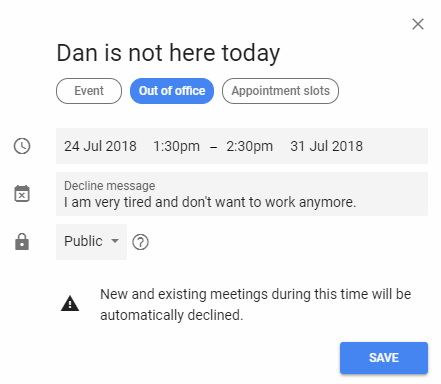
Keď uskutočňujete novú udalosť, môžete nastaviť správu mimo kancelárie výberom príslušnej značky.
Táto funkcia je momentálne k dispozícii v balíku G Suite. Hoci spoločnosť Google tieto správy oficiálne nepotvrdila, predpokladá sa, že táto funkcia sa v najbližších mesiacoch rozšíri na všetkých používateľov.
2. Spravujte svoju pracovnú dobu
Ďalšou novou funkciou, ktorú si užívatelia balíka G Suite môžu vychutnať, je schopnosť spravovať pracovný čas.
Táto myšlienka je súčasťou nedávneho širšieho tlaku spoločnosti Google na propagáciu digitálny blahobyt naprieč jeho platformami. Spoločnosť tiež predstavila nástroje, ktoré spravujú používanie aplikácií v systéme Android, pripomínajú prestávku v systéme Android a trávia menej času úpravami v službe Fotografie Google.
Funkcia Pracovná doba umožňuje používateľom prispôsobiť si svoje pracovné dni každý deň. Aktuálny prístup vám umožňuje nastaviť čas začiatku a konca od pondelka do piatka.
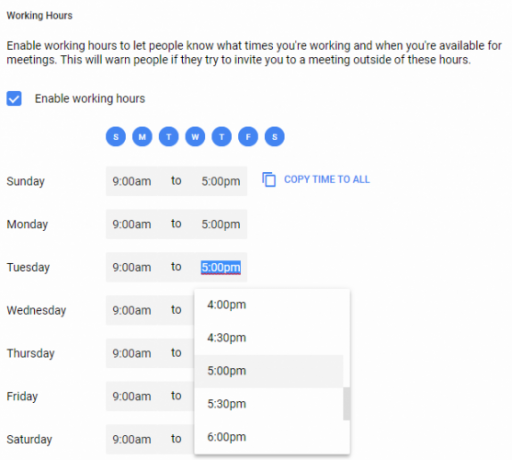
Spoločnosť Google vám môže na základe vašej predchádzajúcej aktivity navrhnúť aj pracovný čas. Táto inteligentná funkcia je užitočná pre nezávislých pracovníkov, ktorí hľadajú spôsoby, ako dostať svoju správu času pod kontrolu.
Ak vás niekto pozve na obchodnú udalosť alebo schôdzku v čase mimo pracovnej doby, Kalendár Google oznámi pozývateľovi, že nie ste k dispozícii.
Ak chcete nastaviť svoju pracovnú dobu v Kalendári Google, prejdite na Nastavenia> Všeobecné> Pracovné hodiny.
3. Nasadiť techniku blokovania času
Je to ľahká pasca, do ktorej spadneš. Prezeráte si svoj Kalendár Google a medzi nimi uvidíte pár stretnutí s množstvom voľného času.
Ale čo čas cestovania do az miesta stretnutia? A čo odpoveď na všetky tieto e-maily? A pamätajte, že stále musíte jesť.
Blokovanie času je jednoduchá technika pre administratívnych pracovníkov, ako aj pre ľudí, ktorí chcú zlepšiť svoje riadenie času. Najjednoduchšie sa týka pridelenia každej činnosti dňa každú minútu.
my máme podrobnejšie sa pozrel na pojem Blokovanie času Blokovanie času - tajná zbraň pre lepšie zameranieHľadáte efektívnejší spôsob usporiadania pracovných dní? Vyskúšajte blokovanie času. Táto taktika riadenia času vám pomôže udržať vás na správnej ceste a zároveň udržať rozptýlenie, odkladanie a neproduktívne multitasking na uzde. Čítaj viac kdekoľvek na webe, ak by ste sa chceli dozvedieť, ako zostať na svojich úlohách.
4. Povedzte všetkým, že budete neskoro na stretnutie
Nezáleží na tom, aké dobré sú vaše zručnosti v oblasti riadenia času; každý občas mešká na stretnutie. Zúčtovanie každého oneskoreného zastavenia vlaku alebo premávky nie je možné.
Našťastie, ak utekáte neskoro, nemusíte sa obávať, že o tom budete informovať každú inú osobu. Google ponúka dva spôsoby, ako informovať všetkých svojich spoluúčastníkov o svojej ťažkosti súčasne.
- Môžete odpovedať všetkým prostredníctvom e-mailu pomocou pôvodného formulára na pozvanie.
- Správu v Kalendári Google môžete odoslať úpravou príslušnej udalosti.
Podrobnejšie vysvetlenie oboch prístupov nájdete v našom článku ako používať Kalendár Google, aby ste všetkým oznámili, že na stretnutie prídete neskoro Pomocou Kalendára Google povedzte všetkým, že na stretnutie budete neskoroKalendár Google vám môže pomôcť informovať členov vášho tímu o tom, či prídete neskoro na stretnutie. Čítaj viac .
5. Použite výherné priestory
Ak máte pracovný alebo školský účet Google, budete môcť používať Slot na menovania vlastnosť.
Ide o variáciu myšlienky pracovnej doby. Namiesto toho, aby ste ľuďom sprístupnili celý pracovný deň, môžete určiť časové obdobia, v ktorých môžu ľudia s vami organizovať stretnutia a stretnutia.
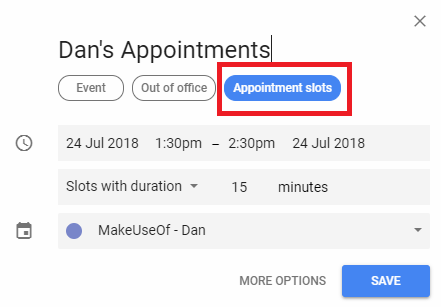
Je to užitočné pre šéfov, ktorí chcú hostiť politiku otvorených dverí niekoľko hodín týždenne, alebo pre lekárov, veterinárov a právnikov, ktorí môžu každý deň hostiť svoje ordinácie a kliniky v úzkom okne.
Táto funkcia vám samozrejme tiež pomôže spravovať svoj čas. Nebudete náhodou odtiahnutí za stretnutie mimo hracieho priestoru.
Slot na stretnutie môžete nastaviť výberom príslušnej značky pri vytváraní novej udalosti.
6. Použite šablónu zápisnice zo schôdze
Porota stále zisťuje, aké užitočné stretnutia skutočne existujú. Mnoho ľudí súhlasí s myšlienkou, že sa tiahnu príliš dlho. Tvrdia, že sa nič nedohodne a zničia dokonca aj najlepšie stanovené plány riadenia času.
Iní si myslia, že sú nevyhnutnou súčasťou projektového riadenia; bez nich by plány rýchlo klesli do chaosu.
Pravda je niekde uprostred. Je však úplne jasné, že ak chcete mať akúkoľvek šancu na včasné a produktívne stretnutie, musíte mať poznámky k schôdzkam. Zostavia prehľad toho, o čom plánujete hovoriť na danom stretnutí a slúžia historickým záznamom na budúcich stretnutiach.
Je tam niekoľko Šablóny zápisníc zo schôdzí služby Dokumenty Google 12 najlepších šablón zápisníc zo stretnutí pre profesionálovZápisnica zo schôdze obsahuje základné náležitosti. Na rýchlu aplikáciu formátu MOM použite jednu z týchto šablón zápisnice. Čítaj viac . K udalosti Kalendára Google ich môžete pripojiť kliknutím na ikonu sponky v rozbalenom zobrazení schôdzky. Zápisnica bude potom k dispozícii všetkým účastníkom.
7. Prístup k kalendáru niekoho iného
Schopnosť prístupu, zdieľania a - v niektorých prípadoch - úpravy kalendárov iných ľudí je podstatnou súčasťou života administratívnych pracovníkov.
Napríklad celý tím pravdepodobne potrebuje upraviť jeden kalendár o prebiehajúcom projekte, alebo možno sekretár musí byť schopný riadiť denník svojho šéfa.
Prístup k kalendáru niekoho iného je jednoduchý, ak má osoba, ktorá kalendár vlastní robil to zdieľateľným s ostatnými ľuďmi Ako zdieľať Kalendár Google s ostatnýmiAk chcete zdieľať Kalendár Google, môžete ho buď zverejniť, aby ho mohli vidieť všetci, alebo ho môžete zdieľať s konkrétnou osobou alebo ľuďmi. Čítaj viac .
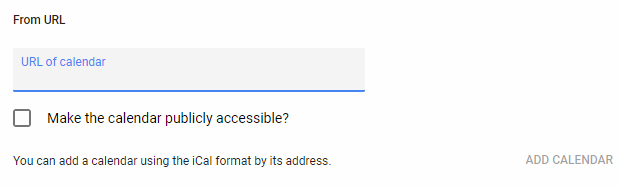
Ak chcete pridať kalendár, potrebujete buď e-mailovú adresu inej osoby, alebo jedinečnú adresu URL kalendára. Kalendár sa zobrazí na ľavej strane pod položkou „Ostatné kalendáre.”
- Ak ju chcete pridať pomocou e-mailu, vyhľadajte zoznam kalendárov na ľavom paneli a do e-mailovej adresy zadajte e-mailovú adresu Pridajte kalendár priateľa alebo Pridajte kalendár spolupracovníka potom stlačte vstúpiť.
- Ak ho chcete pridať pomocou odkazu ICAL, prejdite na stránku Moje kalendáre, kliknite na ikonu Pridať + ikonu a vyberte Z adresy URL z ponuky.
Vylepšite správu času pomocou Kalendára Google
Týchto sedem tipov a trikov by malo pomôcť administratívnym pracovníkom vylepšiť spôsob, akým denne používajú Kalendár Google, a súčasne vám poskytuje spôsob, ako dostať svoju správu času pod kontrolu.
Ak sa chcete dozvedieť viac spôsobov, ako je Kalendár Google výkonnejší ako ten, ktorý sa vám zdá, pozrite si náš článok o ako používať Kalendár Google ako osobný denník Ako používať Kalendár Google ako osobný denník od dnesKalendár Google môžete používať ako denník, denník alebo jednoduchý sledovač. S týmito tipmi a trikmi v kalendári to môže byť viac ako len plánovanie. Čítaj viac a označte svoje vylepšenia do kalendára.
Dan je britský vysťahovalec žijúci v Mexiku. Je výkonným editorom pre sesterskú stránku MUO Blocks Decoded. V rôznych časoch pôsobil ako sociálny redaktor, kreatívny redaktor a finančný editor pre MUO. Nájdete ho, ako každý rok putuje po výstavnej ploche v CES v Las Vegas (PR ľudia, oslovte!) A robí veľa pozaďových webov…


